SOPORTE Y MANTENIMIENTO A EQUIPO DE CÓMPUTO
FORMULARIO - LISTA DEL GRUPO
FORMULARIO - LISTA DEL GRUPO
2016
Módulo I - Ensambla y Configura Equipos de Cómputo de acuerdo a los requerimientos del usuario y especificaciones del fabricante
Febrero - Junio 2017
Grupo 2 "A" Vespertino
Criterios de Evaluación
CONCEPTUAL
PROCEDIMENTAL ACTITUDINAL
20% 60% 20%
Investigación 10% Prácticas 30% Asistencia 5%
Diagnóstico 5% Examen 20% Participación 15%
Cuestionario 5% Portafolio 10%
20% 60% 20%
Investigación 10% Prácticas 30% Asistencia 5%
Diagnóstico 5% Examen 20% Participación 15%
Cuestionario 5% Portafolio 10%
DALE CLIC AL SIGUIENTE FORMULARIO Y
CONTESTA LO QUE SE TE PIDE
FORMULARIO INICIAL
FINALIZA FORMULARIO
2.- Como Actividad 1 en EDMODO redacta una Bienvenida al grupo indicando tus expectativas para el presente semestre.
CONTESTA LO QUE SE TE PIDE
FORMULARIO INICIAL
FINALIZA FORMULARIO
2017 - SyMEC 2A Vespertino
con el Código: sbjqau
2.- Como Actividad 1 en EDMODO redacta una Bienvenida al grupo indicando tus expectativas para el presente semestre.
3.- Como Actividad 2 en EDMODO coloca una fotografía personal en tu perfil. Debe ser de frente que se aprecie el rostro
SEMANA 2: 14 - 18 Feb
Actividades de Diagnóstico
1: A.- ¿Qué entiendes por Competencia?
B.- ¿Qué son las Competencias Genéricas?
C:- ¿Qué son las Competencias Disciplinares?
D:- ¿Qué son las Competencias Profesionales?
E.- Una vez que aprendiste que son las Competencias redacta en tu libreta tus conclusiones y las aplicaciones que éstas tienen en tu especialidad.
Actividades Iniciales:
Realiza la Lectura y contesta las preguntas siguientes anotando en tu Libreta y/o blog personal las respuestas:
1. Es uno de los primeros
artefactos mecánicos de calcular y que aún se sigue usando en algunos países de
oriente de donde es originario.
2. Se le atribuye la
invención de la primera calculadora automática llamada la “Pascalina” en 1642.
3. Diseñó la Máquina
Analítica capaz de realizar cualquier tipo de cálculo de manera digital en
1833.
4. Fue terminada en 1946,
y su velocidad de procesamiento permitía efectuar alrededor de 500
multiplicaciones por segundo.
5. Las computadoras de la
primera generación se caracterizan por utilizar éste dispositivo como
principal.
6. Las computadoras de la
segunda generación se caracterizan por utilizar éste dispositivo como
principal.
7. Las computadoras de la
tercera generación se caracterizan por utilizar éste dispositivo como
principal.
8. Las computadoras de la
cuarta generación se caracterizan por utilizar éste dispositivo como principal.
9. Las computadoras se
clasifican de acuerdo a su tamaño, poder de cómputo, capacidad de memoria y
almacenamiento. La clasificación más común es la siguiente:
a)___ b)____ y c)____
10. Es el administrador tanto del hardware como
del software de la computadora.
Secuencia Didáctica 1: Evaluación Diagnóstica
Actividad 1: Conocimiento de Hardware, Periféricos de Entrada, Salida y Entrada/SalidaAnota en tu libreta y Blog personal el significaco de Computadora, CPU, Hardware, Periférico de Entrada (Anota 5 de éste tipo), Periférico de Salida (Anota 5 de éste tipo) y Periférico de Entrada/Salida (Anota 3 de éste tipo). Incluye imagenes de cada uno.
a).-En tu libreta realiza un croquis de los elementos necesarios identificándolos con su nombre y una breve descripción.
b).-Agrúpate con 4 compañeros (equipo de 5), entrega la lista con los nombres al Profesor y creen en Equipo 1 Maqueta representando una Computadora con 3 Periféricos de cada tipo como mínimo. Usa material reciclable (cartón, papel, plastilina, alfileres...), de un tamaño de 30 a 40 cms aproximádamente.
c).- De igual manera actualiza tu Blog Personal con dicha información.
Actividad 3: Identificación de los elementos de la Motherboard
a).-En tu libreta realiza un croquis de los elementos necesarios identificándolos con su nombre y una breve descripción. De igual manera actualiza tu Blog Personal con dicha información.
b).-Trabajando en Equipos creen 1 Maqueta representando una Motherboard con sus elementos básicos (Microprocesador, slots, etc...), con material reciclable (cartón, papel, plastilina, alfileres...), de un tamaño de 30 a 40 cms aproximádamente.
c).- De igual manera actualiza tu Blog Personal con dicha información.
SEMANA 28 Feb - 3 Mar
Actividad 4: Abre un archivo Nuevo en Word, coloca en Encabezado: Nombre de la Escuela, Grupo y Nombre de la materia; y en el Pie de Página Sus Nombres y No. de Pc.
a).- Observa el siguiente Video anotando en tu libreta el nombre de los elementos mencionados
b).- Copia ésta imagen en Word o BAJA el archivo y en tu libreta primero, y después en Word nombra de manera correcta los elementos que se te piden...
A continuación anota la siguiente Tabla y Relaciona los conceptos
A).- ALU
|
BASIC INPUT OUTPUT SYSTEM
|
( )
|
B).- ISA
|
ACCELERATOR GRAPHIC BY PULSES
|
( )
|
C).- CDROM
|
UNIDAD CENTRAL DE PROCESO
|
( )
|
D).- AGP
|
DIGITO BINARIO
|
( )
|
E).- BIOS
|
COMPACT DISK READ ONLY MEMORY
|
( )
|
F).- BIT
|
UNIDAD ARITMÉTICO LÓGICA
|
( )
|
G).- CPU
|
DISCO DURO
|
( )
|
H).- DIMM
|
SINGLE IN-LINE MEMORY MODULE
|
( )
|
I).- SIMM
|
DUAL IN-LINE MEMORY MODULE
|
( )
|
J).- RAM
|
MEMORIA DE ACCESO ALEATORIO
|
( )
|
K).- HDD
|
BUS SERIAL UNIVERSAL
|
( )
|
L).-ROM
|
MEMORIA DE SOLO LECTURA
|
( )
|
M).- USB
|
INDUSTRY STANDARD ARCHITECTURE
|
( )
|
N).- PCI
|
INTERCONEXIÓN DE COMPONENTES PERIFÉRICOS
|
( )
|
De igual manera Relaciona los siguientes conceptos
A).- I/O
|
Unidad de medida que representa mil
millones de bytes.
|
( )
|
B).- GB
|
Zócalo o receptáculo donde se conecta un circuito
integrado, como el microprocesador
|
( )
|
C).- ZOCKET 7
|
Formato de almacenamiento de información de audio
(música, palabras, etc.). Se deriva del estándar MPEG-1
para almacenamiento de video.
|
( )
|
D).- SETUP
|
Pequeño programa de configuración, asociado al
BIOS, que permite al Sistema Operativo comunicarse de
forma eficiente con el hardware de la computadora
|
( )
|
E).- MP3
|
Gigahertz o miles de millones de ciclos por segundo.
Unidad de medida de la velocidad de los modernos microprocesadores.
|
( )
|
F).- COM y LPT1
|
Disquete, CD o disco duro que contiene los
archivos necesarios para que el sistema operativo pueda
arrancarse.
|
( )
|
G).- GHZ
|
(Entrada/Salida): Se llama así a un elemento que sirve
tanto para la introducción como para la expedición de
datos. Los dispositivos más conocidos de este tipo, son
los puertos I/O (seriales, paralelos, USB, etc.).
|
( )
|
H).- Disco de Sistema
|
Nombre que reciben los puertos seriales (COM
= Comunicaciones) y el puerto paralelo (LPT = Terminal de
Impresora Local).
|
( )
|
Graba tu archivo con el Nombre: Motherboard_MaquinaNo.doc, y para finalizar ésta actividad Ingresa a
Actividad 5.
Baja la Lección 1 "Actualización del Disco Duro" y
la Lección 2. "Actualización de la Motherboard".
Analízalos en equipo comentando y anotando en tu Libreta un resumen de lo aprendido en la misma. Entrega tu resumen individualmente para revisión del profesor.
Baja la Lección 1 "Actualización del Disco Duro" y
la Lección 2. "Actualización de la Motherboard".
Analízalos en equipo comentando y anotando en tu Libreta un resumen de lo aprendido en la misma. Entrega tu resumen individualmente para revisión del profesor.
Anote en tu Libreta 12 Preguntas con respuesta de cada una.
24 preguntas en total abarcando las 2 lecciones.
SEMANA 13 Mar - 17 Mar
Actividad 6:
Actividad 8:
BAJA las lección 3 "Conexión de Periféricos"
Analizala en equipo comentando y anotando en tu Libreta un RESUMENde lo aprendido en la misma.
Ahora redacta y anota en tu Libreta 10 Preguntas con respuesta del tema.
Lección 11
|
Lección 12
|
Video 1
| |
Actividad 9: Herramienta de Trabajo
Conociendo las Herramientas para el Mantto. de Equipo de Cómputo.
a).- Trabajando en Equipo adquirir un Kit Electrónico de Luces Secuenciales, Audiorítmicas o similar en base a Leds y denominarla Práctica de Soldadura Básica.
Hacer el circuito que se nos solicita.
1.- Investigar cuáles son las
Herramientas de Trabajo destinadas al Mantenimiento de Equipo de Cómputo y
las Medidas de Seguridad que se deben seguir para un buen uso de las mismas, ejemplo(Pinzas, Desarmador de Cruz,....)
Herramientas de Trabajo destinadas al Mantenimiento de Equipo de Cómputo y
las Medidas de Seguridad que se deben seguir para un buen uso de las mismas, ejemplo(Pinzas, Desarmador de Cruz,....)
 Anotar lo investigado en su Libreta y de igual manera subirlo a su blog incluyendo imágenes de las Herramientas.
Anotar lo investigado en su Libreta y de igual manera subirlo a su blog incluyendo imágenes de las Herramientas.
Actividad 10:
Práctica de Soldadura Básica. El objetivo de ésta práctica no es ser electrónico sino conocer de manera básica el proceso de soldar pues ésto puede generar ahorro de tiempo, dinero y esfuerzo. Además de que nos hará más capaces ante los retos de dar mantenimiento a un equipo de cómputo.
Práctica de Soldadura Básica. El objetivo de ésta práctica no es ser electrónico sino conocer de manera básica el proceso de soldar pues ésto puede generar ahorro de tiempo, dinero y esfuerzo. Además de que nos hará más capaces ante los retos de dar mantenimiento a un equipo de cómputo.
El saber ensamblar un equipo de cómputo conlleva a una necesidad real; en algunos casos será necesario hacer alguna compostura soldando las terminales de algún dispositivo electrónico sin recurrir al cambio total de la pieza. Debido a ello surge la necesidad de conocer algunos dispositivos electrónicos, sus características y funcionamiento de manera básica.
En caso que alguien guste del tema de manera profesional entonces deberá continuar con su investigación más completa en alguna institución profesional o de manera autodidacta.
En equipo adquirir un Kit Electrónico por ejemplo, de Luces Secuenciales. En dicho Kit vienen las piezas necesarias, las cuales; mediante un Diagrama nos llevará de la mano para su armado.
Actividad 11:
Investiga los siguientes conceptos Eléctricos en tu Libreta::
1.- Electricidad y Electrónica
2.- Conductores , Aislantes , Semiconductores.
3.- Electrón
4.- Protón
5.- Neutrón
6.- Voltaje , Corriente , Resistencia, Intensidad
7.- Ley de Ohm
8.- Ley de Watt
9.- Intensidad y su unidad de medidaAmper
c).- Conceptos de Algunos Dispositivos y Herramienta Electrónica:
1.- Resistencia y su Código de colores
2.- Condensador
3.- Bobinas
4.- Transistores
5.- Soldadura
6.- Mulímetro
7.- Protoboard
8.- Fuente de poder regulada de 0 - 12 v
9.- Cautin
10.- Led
11.- Diodos
12.- Set de Desarmadores y Pinzas
13.- Soldadura de Estaño
14.- Polaridad (Eléctrica)
15.- Visitar el sitio Aprender a Soldar
n).- Explica cómo lograr una buena soldadura e incluye la imagen de ejemplos en tu blog.
o).- Mencione el significado de la técnica: Calor - Estaño -Calor - Quitar
p).- Hacer 3 preguntas con respuesta sobre cómo soldar correctamente.
Actualizar tu Blog personal con la tu Conclusión personal de los temas anteriores
Kit Electrónico "Ruleta"
Kit Electrónico "Luces Secuenciales Audio Rítmicas"
Checa...
SEMANA 24 - 28 Abril
Actividad 12:
Investiga los siguientes Conceptos y anótalos en Libreta, además de tu Blog.
1.- ¿Qué es Software?
2.- ¿Cual es la clasificación del Software?
3.- Menciona el nombre de un Software del Tipo "Sistema Operativo".
4.- Menciona el nombre de un Software del Tipo "Software de Diseño".
1.- ¿Qué es Software?
2.- ¿Cual es la clasificación del Software?
3.- Menciona el nombre de un Software del Tipo "Sistema Operativo".
4.- Menciona el nombre de un Software del Tipo "Software de Diseño".
5.- Menciona el nombre de un Software del Tipo "Software de Aplicación"
6.- Menciona el nombre de un Software del Tipo "Lenguaje de Programación"
7.- Microsoft Word es un Software de Aplicación del Subtipo ___ de palabras.
8.- Microsoft Excel es un Software de Aplicación del Subtipo Hoja de ___
9.- Microsoft Power point es un Software de Aplicación del Subtipo ___ de Diapositivas
Investiga los siguientes Conceptos y anótalos en Libreta, además de tu Blog.
1.- Qué es un Driver o Controlador?
2.- Explica cómo se instala un Controlador de Impresora.
3.- Qué significa Actualizar un Controlador?
Investiga los siguientes Conceptos y anótalos en Libreta, además de tu Blog.
1.¿Qué significa Configurar?
2.- Menciona por ejemplo, cómo Configuras la pantalla de Windows?
Continuará....
INSTALA Y CONFIGURA SOFTWARE DE ACUERDO A LAS ESPECIFICACIONES Y REQUERIMIENTOS DEL USUARIO
SOFTWARE
Software (Definición y proceso de creación del software)
Clasificación del Software
Desarrolladores de Software, características, Ventajas, Desventajas
Obtención de Software para Equipo de Cómputo
Implicaciones Legales de la Instalación de Software No Legal en Empresas
REQUERIMIENTOS PARA LA INSTALACIÓN DE SOFTWARE
Aspectos a verificar previos a la instalación del software en un equipo de cómputo
Requerimientos a nivel Hardware
Requerimientos a nivel Software
Fichas Técnicas del software
APLICACIÓN Y MANEJO DE SOFTWARE DE ACUERDO A LAS NECESIDADES DEL USUARIO
Software básico con el que debe contar todo equipo de cómputo
Requerimientos de software por tipos de usuarios de los equipos de cómputo
Procedimiento genérico para la instalación y configuración de SW en un equipo de cómputo
Verificación del funcionamiento del software para hacer otraqs adecuaciones de configuración sobre el mismo (Colaboración en línea, actualizaciones, etc.)
Manejo de software para instalar (Discos compactos, imagenes, respaldos, Backup)
Actualización del software instalado
Mantenimiento del software (depuración, limpieza del registro, etc.)
INSTALACIÓN Y CONFIGURACIÓN DE SOFTWARE
Instalación de aplicaciones básicas (Klite Codecs, Compresores, Lector de PDF, Adobe Flash, etc.)
Instalación de suites de Ofimática
Instalación de Suites de Diseño Gráfico
Instalación de Suites de Programación
Instalación de Suites de Diseño Multimedia (Adobe)
Programas de cómputo Comunicaciones
Aplicaciones específicas por área de conocimiento
Aplicaciones de seguridad (Anti Spam, Fire wall, Anti Virus, Anti Root Kits, etc.)
INSTALA CONTROLADORES DE EQUIPO DE CÓMPUTO Y DISPOSITIVOS PERIFÉRICOS
ENSAMBLA EQUIPO DE CÓMPUTO DE ACUERDO A LAS CARACTERÍSTICAS TÉCNICAS DE COMPONENTES Y DISPOSITIVOS PERIFÉRICOS
ACTIVIDAD 6-10 JUNIO
2.-Entra a ésta Foto de Face y comenta 3 Aspectos Positivos y 3 Aspectos Negativos del Curso o del Profesor que hayas observado durante el semestre.
ACTIVIDAD 1-4 JUNIO 2016
1.- Observa el Video 2 veces.
2.- Anota en tu libreta el orden de ensamble que se observa en el video.
Ejemplo:
a.- introducir en el zoquet el Microprocesador...
b.- .....y así el orden en adelante..
Puedes ver ejemplos de otros grupos en la dirección:
Kit Electrónico "Ruleta"
Kit Electrónico "Luces Secuenciales Audio Rítmicas"
Inicia Modulo III....
Módulo III - Proporciona Soporte Técnico Presencial o a Distancia en Software de Aplicación y Hardware de acuerdo a los requerimientos del Usuario.
Submódulo I. Brinda Soporte Técnico de manera Presencial. 96 hrs.
Submódulo II. Brinda Soporte Técnico a Distancia. 176 hrs.
Grupo 4° "A" Vespertino
Febrero - Junio 2016
Resultado del Aprendizaje
CONCEPTUAL PROCEDIMENTAL ACTITUDINAL
20% 60% 20%
Investigación 10% Prácticas 30% Asistencia 5%
Diagnóstico 5% Examen 20% Participación 15%
Cuestionario 5% Portafolio 10%
Actividades Iniciales:
1.- En tu Blog personal crea las Páginas: Soporte Presencial y Soporte a Distancia.
2.- Actividad de Diagnóstico.
Anota en tu libreta y blog personal las respuestas:
a).- ¿Qué es el Sistema Operativo (S.O.)?
b).- Anota el nombre de 3 S.O. diferentes
c).- Cuál es el dispositivo de Almacenamiento Primario?, menciona algunas de sus características e indica cuál es su unidad de medida?
d).- Cuáles son los dispositivos de Almacenamiento Secundario?, menciona algunas de sus características e indica cuál es su unidad de medida?
e).- Significado de CPU
f).- Significado de ALU
g).- ¿Qué es un Bit?, ¿Qué es un Byte?
h).- ¿Qué es la Motherboard?
i).- ¿Qué es el Microprocesador y cuál es su unidad de medida?
j).- Qué es el BIOS?
k).- ¿Cuál es el propósito de la Fuente de Poder o Alimentación?
l).- ¿Qué es un Slot?, para qué se utiliza?, y cuáles puedes mencionar?
m).- ¿Qué es una Tarjeta de Red?
n).- ¿Qué es una Tarjeta de Video?
o).- ¿Qué es una Tarjeta de Sonido?
p).- ¿Qué es un archivo?
q).- ¿Qué es una carpeta?
p).- ¿Qué es un controlador o driver?
q).- ¿Cómo se instala una impresora?, describe la secuencia...
3.- Anota los comandos que se piden:
a).- ¿Cómo accesas a Símbolo del Sistema?
b).- ¿Qué es el Prompt y qué indica?
Explica el significado de los siguientes comandos:
c).- C:
\>DIR
d).- C: \>CLS
e).- C: \>DATE
f).- C: \>TIME
g).- C: \>COPY archivo1.DOC F:
h).- C: \>COPY archivo2.XLS PRN
i).- C: \>COPYarchivo3.DOC archivo4.DOC
j).- C: \>REN archivo4.DOC archivo5.DOC
k).- C: \>TYPE archivo5.DOC
l).- C: \>DEL archivo5.DOC
m).- C: \>FORMAT C:
n).- C: \>FORMAT C: /s
o).- C: \>CHKDSK F:
p).- C: \>DISKCOPY C: D:
q).- C: \>DISKCOMP C: D:
r).- C: \>ATTRIB
s).- C: \>ATTRIB +H archivo3.DOC
t).- C: \>DIR
u).- C: \>ATTRIB -H archivo3.DOC
v).- C: \>DIR
4.- Sinónimos en Informática: En informática para referirnos a los Dispositivos de Hardware usamos diferentes denominaciones, como por ejemplo:
Placa Base:
- Motherboard.
- Placa Madre.
- Main-Board.
- Placa Principal.
Tarjeta Gráfica:
- Tarjeta de Video.
- AGP.
Tarjeta Ethernet:
- Tarjeta de RED.
- LAN
Tarjeta de Sonido:
- Tarjeta de Audio.
- HD Audio.
- AC97 Audio
Nota: Esta información nos sirve a la hora de descargar driver porque cada fabricante de Placa Base usan el nombre que más les guste.
5.- Analiza los siguientes Videos, anotando en tu libreta Título y Secuencia de Pasos:
e).- Arma tu PC_RAM
f).- Arma tu PC_3D
g).- ¿Qué es el Chipset ?
Podemos definir al Chipset como un conjunto de Circuitos Integrados especialmente diseñados para funcionar como si fueran una única unidad y para desempeñar una o varias funciones.
Puente Norte.- Conecta el Microprocesador con la memoria RAM, el video y el SouthBridge.
Puente Sur.- Conecta los diferentes dispositivos PCI como son el Sonido, la RED, etc.
Video: ChipSet
h).- Como Ingresar a la Setup de la BIOS
Al encender la PC debes de presionar una de estas Teclas:
- Intel F2
- Dell F2
- Compaq F10
- Hp F10
- Pc-chips Del o Supr
- IBM F1
- Acer Ctrl+Alt+Esc
- Acer F1, F2 o Supr
- Asus F2
La gran mayoria de Pc el ingreso al SETUP es con Del o Supr
i).- ¿Qué es un Jumper ?
Es un elemento conductor que sirve para cerrar un circuito eléctrico.
Los jumpers se usan para configurar los Discos Duros, lector de CD ROOM, Placa Madre, etc.
Para resetear nuestra BIOS usammos un JUMPER que esta a lado de la pila.
- - Al encender la luz de tu casa, una linterna, tu TV, etc siempre estas usando un INTERRUPTOR o SWITCH.
- - En definitiva un JUMPER no es mas que un SWITCH pero manual.
- - Es decir un pedacito de alambre de cobre con una cubierta plástica que te permite abrir o cerrar un circuito (Encender o Apagar).
Recuerda anotar en tu Libreta y Blog los puntos màs importantes de los videos anteriores.
Módulo II - Mantiene el Equipo de Cómputo y Software
Período: Agosto-Diciembre 2013
Grupo 3 "A" Vespertino
Tutoría
Bajar el siguiente Formato de Tutoría 2013, capturar lo que se pide y enviarlo a mi correo: jabbver@gmail.com
CONCEPTUAL PROCEDIMENTAL ACTITUDINAL
20% 60% 20%
Investigación 10% Prácticas 30% Asistencia 5%
Diagnóstico 5% Examen 20% Participación 15%
Cuestionario 5% Portafolio 10%
Actividades Iniciales:
Realiza la Lectura y contesta las preguntas siguientes anotando en tu libreta y/o blog personal las respuestas:
1. Es uno de los primeros artefactos
mecánicos de calcular y que aún se sigue usando en algunos países de oriente de
donde es originario.
2. Se le atribuye la invención de la primera calculadora automática llamada la “Pascalina” en 1642.
3. Diseñó la Máquina Analítica capaz de realizar cualquier tipo de cálculo de manera digital en 1833.
4. Fue terminada en 1946, y su velocidad de procesamiento permitía efectuar alrededor de 500 multiplicaciones por segundo.
5. Las computadoras de la primera generación se caracterizan por utilizar éste dispositivo como principal.
6. Las computadoras de la segunda generación se caracterizan por utilizar éste dispositivo como principal.
7. Las computadoras de la tercera generación se caracterizan por utilizar éste dispositivo como principal.
8. Las computadoras de la cuarta generación se caracterizan por utilizar éste dispositivo como principal.
9. Las computadoras se clasifican de acuerdo a su tamaño, poder de cómputo, capacidad de memoria y almacenamiento. La clasificación más común es la siguiente: a)___ b)____ y c)____
10. Es el administrador tanto del hardware como del software de la computadora.
Secuencia Didáctica 1: Evaluación Diagnóstica
Actividad 1: Conocimiento de Hardware, Periféricos de Entrada, Salida y Entrada/SalidaAnota en tu libreta y Blog personal el significaco de Computadora, CPU, Hardware, Periférico de Entrada (Anota 5 de éste tipo), Periférico de Salida (Anota 5 de éste tipo) y Periférico de Entrada/Salida (Anota 3 de éste tipo). Incluye imagenes de cada uno.
Actividad 2: Identificación de los elementos de una Computadora.
a).-En tu libreta realiza un croquis de los elementos necesarios identificándolos con su nombre y una breve descripción.
b).-Agrúpate con 4 compañeros (equipo de 5), entrega la lista con los nombres al Profesor y creen en Equipo 1 Maqueta representando una Computadora con 3 Periféricos de cada tipo como mínimo. Usa material reciclable (cartón, papel, plastilina, alfileres...), de un tamaño de 30 a 40 cms aproximádamente.
c).- De igual manera actualiza tu Blog Personal con dicha información.
Actividad 3: Identificación de los elementos de la Motherboard
a).-En tu libreta realiza un croquis de los elementos necesarios identificándolos con su nombre y una breve descripción. De igual manera actualiza tu Blog Personal con dicha información.
b).-Trabajando en Equipos creen 1 Maqueta representando una Motherboard con sus elementos básicos (Microprocesador, slots, etc...), con material reciclable (cartón, papel, plastilina, alfileres...), de un tamaño de 30 a 40 cms aproximádamente.
c).- De igual manera actualiza tu Blog Personal con dicha información.
Actividad 4: Conociendo las Herramientas de Trabajo para el Mantto. de Equipo de Cómputo.
Conocer las Herramientas de Trabajo Básicas para el Mantenimiento de Equipo de Cómputo
a).- Trabajando en Equipo adquirir un Kit Electrónico de Luces Secuenciales, Audiorítmicas o similar en base a Leds y denomanarla Práctica de Soldadura Básica. Hacer el circuito que se nos solicita.
b).- Investiga los siguientes conceptos Eléctricos:
1.- Electricidad
2.- Conductores , Aislantes , Semiconductores.
3.- Electrón
4.- Protón
5.- Neutrón
6.- Voltaje , Corriente , Resistencia.
7.- Ley de Ohm
8.- Ley de Watt
9.- Intensidad y su unidad de medida
c).- Conceptos de Algunos Dispositivos y Herramienta Electrónica:
1.- Resistencia y su Código de colores
2.- Condensador
3.- Bobinas
4.- Transistores
5.- Soldadura
6.- Mulímetro
7.- Protoboard
8.- Fuente de poder regulada de 0 - 12 v
9.- Cautin
10.- Led
11.- Diodos
12.- Set de Desarmadores y Pinzas
13.- Soldadura de Estaño
1.- Investigar cuáles son las Herramientas de Trabajo destinadas al Mantenimiento de Equipo de Cómputo y las Medidas de Seguridad que se deben seguir para un buen uso de las mismas, ejemplo(Pinzas, Desarmador de Cruz,....)
 Anotar lo investigado en su Libreta y de igual manera subirlo a su blog incluyendo imágenes de las Herramientas.
Anotar lo investigado en su Libreta y de igual manera subirlo a su blog incluyendo imágenes de las Herramientas.
Práctica de Soldadura y Electrónica Básica
2. Se le atribuye la invención de la primera calculadora automática llamada la “Pascalina” en 1642.
3. Diseñó la Máquina Analítica capaz de realizar cualquier tipo de cálculo de manera digital en 1833.
4. Fue terminada en 1946, y su velocidad de procesamiento permitía efectuar alrededor de 500 multiplicaciones por segundo.
5. Las computadoras de la primera generación se caracterizan por utilizar éste dispositivo como principal.
6. Las computadoras de la segunda generación se caracterizan por utilizar éste dispositivo como principal.
7. Las computadoras de la tercera generación se caracterizan por utilizar éste dispositivo como principal.
8. Las computadoras de la cuarta generación se caracterizan por utilizar éste dispositivo como principal.
9. Las computadoras se clasifican de acuerdo a su tamaño, poder de cómputo, capacidad de memoria y almacenamiento. La clasificación más común es la siguiente: a)___ b)____ y c)____
10. Es el administrador tanto del hardware como del software de la computadora.
Secuencia Didáctica 1: Evaluación Diagnóstica
Actividad 1: Conocimiento de Hardware, Periféricos de Entrada, Salida y Entrada/SalidaAnota en tu libreta y Blog personal el significaco de Computadora, CPU, Hardware, Periférico de Entrada (Anota 5 de éste tipo), Periférico de Salida (Anota 5 de éste tipo) y Periférico de Entrada/Salida (Anota 3 de éste tipo). Incluye imagenes de cada uno.
a).-En tu libreta realiza un croquis de los elementos necesarios identificándolos con su nombre y una breve descripción.
b).-Agrúpate con 4 compañeros (equipo de 5), entrega la lista con los nombres al Profesor y creen en Equipo 1 Maqueta representando una Computadora con 3 Periféricos de cada tipo como mínimo. Usa material reciclable (cartón, papel, plastilina, alfileres...), de un tamaño de 30 a 40 cms aproximádamente.
c).- De igual manera actualiza tu Blog Personal con dicha información.
Actividad 3: Identificación de los elementos de la Motherboard
a).-En tu libreta realiza un croquis de los elementos necesarios identificándolos con su nombre y una breve descripción. De igual manera actualiza tu Blog Personal con dicha información.
b).-Trabajando en Equipos creen 1 Maqueta representando una Motherboard con sus elementos básicos (Microprocesador, slots, etc...), con material reciclable (cartón, papel, plastilina, alfileres...), de un tamaño de 30 a 40 cms aproximádamente.
c).- De igual manera actualiza tu Blog Personal con dicha información.
Actividad 4: Conociendo las Herramientas de Trabajo para el Mantto. de Equipo de Cómputo.
Conocer las Herramientas de Trabajo Básicas para el Mantenimiento de Equipo de Cómputo
a).- Trabajando en Equipo adquirir un Kit Electrónico de Luces Secuenciales, Audiorítmicas o similar en base a Leds y denomanarla Práctica de Soldadura Básica. Hacer el circuito que se nos solicita.
1.- Electricidad
2.- Conductores , Aislantes , Semiconductores.
3.- Electrón
4.- Protón
5.- Neutrón
6.- Voltaje , Corriente , Resistencia.
7.- Ley de Ohm
8.- Ley de Watt
9.- Intensidad y su unidad de medida
c).- Conceptos de Algunos Dispositivos y Herramienta Electrónica:
1.- Resistencia y su Código de colores
2.- Condensador
3.- Bobinas
4.- Transistores
5.- Soldadura
6.- Mulímetro
7.- Protoboard
8.- Fuente de poder regulada de 0 - 12 v
9.- Cautin
10.- Led
11.- Diodos
12.- Set de Desarmadores y Pinzas
13.- Soldadura de Estaño
1.- Investigar cuáles son las Herramientas de Trabajo destinadas al Mantenimiento de Equipo de Cómputo y las Medidas de Seguridad que se deben seguir para un buen uso de las mismas, ejemplo(Pinzas, Desarmador de Cruz,....)
 Anotar lo investigado en su Libreta y de igual manera subirlo a su blog incluyendo imágenes de las Herramientas.
Anotar lo investigado en su Libreta y de igual manera subirlo a su blog incluyendo imágenes de las Herramientas.Práctica de Soldadura y Electrónica Básica
El objetivo de ésta práctica no es ser electrónico sino conocer de manera básica el proceso de soldar pues ésto puede generar ahorro de tiempo, dinero y esfuerzo. Además de que nos hará más capaces ante los retos de dar mantenimiento a un equipo de cómputo.
El saber ensamblar un equipo de cómputo conlleva a una necesidad real; en algunos casos será necesario hacer alguna compostura soldando las terminales de algún dispositivo electrónico sin recurrir al cambio total de la pieza. Debido a ello surge la necesidad de conocer algunos dispositivos electrónicos, sus características y funcionamiento de manera básica. En caso que alguién guste del tema de manera profesional entonces deberá continuar con su investigación más completa en alguna institución profesional o de manera autodidacta.
En equipo adquirir un Kit Electrónico por ejemplo, de Luces Secuenciales. En dicho Kit vienen las piezas necesarias, las cuales; mediante un Diagrama nos llevará de la mano para su armado.
Kit Electrónico "Ruleta"
Kit Electrónico "Luces Secuenciales Audio Rítmicas"
De igual manera actualiza tu Blog Personal con dicha información.
m).- Visitar el sitio











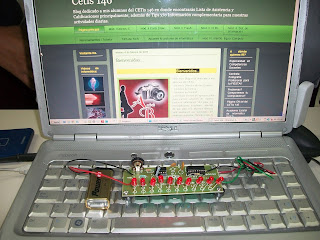













No hay comentarios:
Publicar un comentario